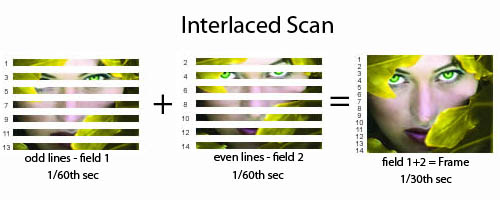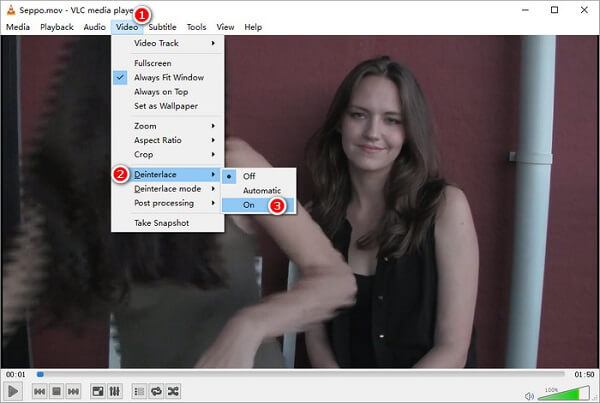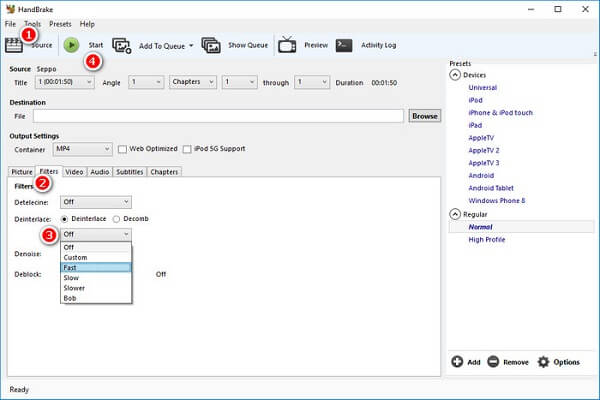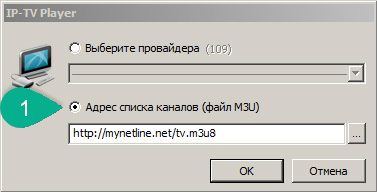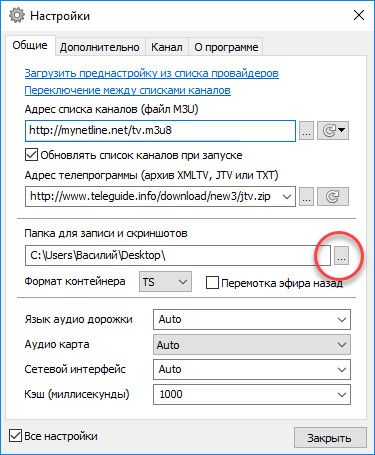что такое деинтерлейс в iptv
Что такое деинтерлейсинг и как деинтерлейсировать видео
Часть 1. Что такое деинтерлейс?
Говоря о деинтерлейсинге, вы должны понимать, что такое чересстрочное видео.
Преимущество чересстрочного видео заключается в усилить движение восприятие зрителю и уменьшение мерцания, поэтому почти все аналоговые видеокамеры и видеомагнитофоны используют технику чересстрочного видео.
Кроме того, при съемке быстро движущихся объектов также есть возможность создавать чересстрочные видеоролики. Его можно отличить от размытого видео по горизонтальным полосам, которые видны по всему кадру.
Часть 2: Почему мы должны деинтерлейсировать видео?
Наши современные дисплеи, такие как LCD, DLP, OLED и другие, работают только в деинтерлейсированном видео, потому что это дисплей с фиксированным разрешением. Другими словами, если вы хотите просматривать видео с чересстрочной разверткой на компьютере и смартфоне, эти два поля должны быть объединены в один прогрессивный кадр. Это процесс деинтерлейсинга.
Часть 3: Как деинтерлейсировать с помощью 3 простых методов
С помощью мощного видеоредактора вы можете легко деинтерлейсировать видео.
В этой части мы покажем вам, как обрабатывать чересстрочные видео с помощью Video Converter Ultimate, VLC Media Player и Handbrake.
Способ 1: деинтерлейсинг видео с помощью Video Converter Ultimate
Aiseesoft Video Converter Ultimate это профессиональный видео инструментарий.
Как деинтерлейсировать видео с помощью Video Converter Ultimate
Шаг 1 Импорт чересстрочных видео в видеоредактор
Существует две версии Video Converter Ultimate: одна для Windows 10/8 / 8.1 / 7, а другая для Mac. Скачайте и установите нужную версию на свой компьютер и запустите ее. Перетащите все чересстрочные видео в окно или нажмите меню «Добавить файл», чтобы добавить видео.
Шаг 2 Деинтерлейсинг видео в один клик
Выберите чересстрочное видео в области библиотеки мультимедиа и перейдите в окно «Редактор видео», нажав меню «Правка» в верхней части домашнего интерфейса. Выберите вкладку «Эффект», прокрутите вниз до правого нижнего угла и установите флажок рядом с параметром «Деинтерлейсинг». Предварительный просмотр результата, а затем нажмите кнопку Применить, чтобы подтвердить его.
Шаг 3 Экспорт деинтерлейсинга видео
После обработки всех чересстрочных видео перейдите в основную часть интерфейса. Разверните раскрывающееся меню «Профиль» и выберите нужный формат или целевое устройство. Затем нажмите кнопку «Обзор» и опустите пункт назначения. Другие пользовательские параметры можно найти в диалоговом окне «Настройки профиля». Наконец, нажмите кнопку Convert для вывода видео.
Способ 2: деинтерлейсировать видео через VLC
VLC Media PlayerVLC Media Player является одним из самых популярных медиаплееров во всем мире. Это не только проект с открытым исходным кодом, но и редактор видео. Подобно другим проектам с открытым исходным кодом, VLC скрывает обширные функции в меню. Вот почему большинство пользователей не могут понять все функции, такие как встроенный Deinterlace. VLC способен анализировать чересстрочное видео и исправлять его.
Шаг 1 Откройте последнюю версию VLC, нажмите и раскройте меню «Мультимедиа» и выберите способ импорта чересстрочного видео, например «Открыть файл».
Примечание: VLC не изменит ваше видео, а функция Vinter Deinterlace только изменит отображение чересстрочного видео. Это означает, что вы должны включить функцию Deinterlace при следующем просмотре чересстрочного видео в VLC. Более того, вы все равно увидите зубы мыши при воспроизведении видео на других устройствах или смартфоне.
Способ 3: деинтерлейсировать видео с помощью ручного тормоза
Шаг 1 Запустите Handbrake на своем компьютере и импортируйте чересстрочное видео на вкладке «Источник».
Наконечник: Вам лучше сделать копию вашего видео файла. Если во время процесса произойдет сбой ручного тормоза или плохой выходной сигнал, ваше видео не будет повреждено.
Шаг 2 Найдите раздел «Параметры вывода» и перейдите на вкладку «Фильтры». Выберите «Деинтерлейс», разверните раскрывающееся меню и выберите способ деинтерлейсинга в ручном тормозе, например «Пользовательский», «Быстрый», «Медленный» или «Медленный», в зависимости от состояния вашего видео.
Шаг 3 Затем нажмите кнопку «Пуск» на верхней ленте, чтобы начать процесс.
Примечание: Хотя Handbrake достаточно мощный, чтобы деинтерлейсировать видео, это не лучший вариант для начинающих. Более того, некоторые пользователи жаловались на плохое качество продукции. Ручной тормоз не предлагает окно предварительного просмотра, поэтому вы не будете знать результат, пока процесс не будет завершен. Если честно, Handbrake не подходит для работы с длинными видео, потому что обработка видео занимает гораздо больше времени и даже может привести к сбою. Сложная операция является еще одним недостатком функции Deinterlace Handbrake.
Заключение
В этом посте мы обсудили деинтерлейсинг видео. Теперь вы должны понять, что такое процесс деинтерлейсинга и как его выполнять. Существует как минимум три способа удаления зубов мышей из чересстрочных видео.
Что вы думаете об этом посте.
Рейтинг: 4.5 / 5 (на основе голосов 53)
14 ноября 2018 года 14:00 / Автор: Эндрю Миллер в Редактирование видео
Каков лучший усилитель звука для удовольствия? Прочтите этот пост, чтобы получить лучшее из DFX Audio Enhancer, Free Audio Editor и Breakaway Audio Enhancer.
Эта статья расскажет вам, как удалить видео-шум с этим замечательным видео усилителем. С его помощью вы можете легко удалить белый шум из вашего видео и легко получить аккуратное видео.
Как оптимизировать яркость и контраст вашего видео? С помощью профессионального программного обеспечения для улучшения видео вы можете оптимизировать яркость и контрастность видео в один клик.
Что такое деинтерлейс в iptv
IPTV (оно же DVB-IP или TVoIP) НЕ означает «телевидение, вещающее через сеть Интернет». Начало этой аббревиатуры, IP, значит лишь то, что используется данный протокол передачи данных (в данном частном случае, для передачи видеоконтента), но система целиком с мировой паутиной не связана абсолютно ничем. Услугу IPTV предоставляет вам ВАШ ПРОВАЙДЕР, т.е. та компания, которая проводила вам в квартиру сетевой кабель (Ethernet) или устанавливала ADSL-модем. IPTV напоминает обычное кабельное телевидение, только в дом оно приходит не по коаксиальному кабелю, а по тому же каналу, что и интернет (ADSL модем или Ethernet). Если ваш провайдер не предоставляет такую услугу или предоставляет её только через телеприставку и не публикует список каналов, то плеер вам не нужен.
IPTV представляет собой трансляцию каналов (обычно получаемых со спутников), преимущественно в форматах MPEG2/MPEG4 по транспортной сети провайдера, с последующим просмотром на компьютере или специальной телеприставке (Set-Top Box).
Некоторые провайдеры используют шифрование потока, чтобы определённые каналы можно было смотреть только через телеприставку с использованием идентификационной карты или пин-кода, такой поток плеер воспроизвести не сможет. Если провайдер продаёт услугу только вместе с приставкой и шифрует каналы, то плеер для вас также будет бесполезен.
Сетевые настройки
Практически все файерволы, такие как Agnitum Outpost и Kaspersky Internet Security по умолчанию блокируют IPTV (мультикаст), так как считают его атакой. В общем случае необходимо разрешить в системных правилах протокол IGMP (протокол управления подключениями к мультикаст-группам) и разрешить плееру любую TCP-активность (для скачивания списков каналов и телепрограммы) и UDP-активность (непосредственно для IPTV).
Инструкции с картинками можно посмотреть здесь
Если в вашем компьютере больше одной сетевой карты или вам предоставляется интернет по VPN или PPPoE, необходимо обязательно указывать в плеере рабочую сетевую карту. Так как IPTV обычно распространяется локально, это будет карта с адресом 192.168.*.*, 172.16.*.* или 10.*.*.*. При первом запуске плеер автоматически выберет первую сетевую карту. Сменить сетевую карту можно так: Настройки → Общие → Сетевой интерфейс.
В некоторых сетях рекомендуется устанавливать специальное значение параметра VLC network-caching (udp-caching). Это делается так: Настройки → Общие → Кэш (миллисекунды)
Внимание!
Техническую поддержку по услуге IP-телевидения Вам ОБЯЗАН оказывать Ваш провайдер, являющийся поставщиком этой услуги. Именно Ваш провайдер должен обеспечить правильную настройку Вашего оконечного оборудования и сетевого подключения.
Запись
Запись в IP-TV Player действительно является записью, то есть копированием получаемых из сети данных на жёсткий диск практически без нагрузки на процессор. Для сравнения, в случае ТВ-тюнера это кодирование видео, а потом уже запись, что создаёт большую нагрузку на процессор, память и т.д.
Как правило, современное IP-телевидение кодируется в формате MPEG2, поэтому получаемые при записи файлы аналогичны VOB-файлам с бытовых DVD-дисков. Однако, при помощи плеера можно смотреть и записывать любые потоки, такие как Windows Media (mms), MP3-радио и т.д. Для разных источников нужно использовать разные форматы (контейнеры) конечных файлов.
Задаётся в Настройки → Общие → Формат контейнера записи
Поток IPTV-MPEG2 обычно идёт толщиной в 5-6 МБит/с, это порядка 2.5 ГБайт/час, H264 (SD) 2-4 МБит/с.
Для записи потока с несколькими аудио дорожками или если при использовании TS файлы получаются повреждёнными (отсутствует звука/видео), следует использовать контейнер DUMP.
Пример списка каналов:
Директивы #EXTVLCOPT не поддерживаются!
Кодировка может быть ANSI или UTF8, плеер может загружать списки из файла или по протоколам http, https, ftp.
Рекомендуется использование расширенного формата списка каналов с настройками.
Формат JTV появился в одноименной программе польского разработчика Ярослава Ковальского для ТВ-тюнеров на базе чипов bt8x8. Это двоичный формат, база телепрограмм JTV обычно является архивом ZIP или RAR, содержащим пары файлов (с расширением NDX и PDT) для каждого телеканала. Новая база обычно выходит каждую неделю по понедельникам. Формат не содержит информации о часовом поясе, поэтому вы должны узнать текущий пояс телепрограммы на сайте источника. Формат JTV в основном распространён на территории бывшего СССР, где и была в 2000-2003 году популярна одноименная программа. Сейчас наиболее популярным ПО, использующим формат JTV, является ПО для тюнеров Beholder и GotView.
Разработчики могут разобраться с форматом JTV, ознакомившись с программой GuideGen (генерация JTV из текста на C++ и PHP)
Если Вы самостоятельно генерируете телепрограмму, особенно на Linux сервере, то учтите, что совсем не обязательно давать файлам имена на русском языке. Можно использовать транслит или нумерацию или ещё какие-то идентификаторы, главное связать их с соответствующим каналом через tvg-name.
Телепрограмма в формате XMLTV является XML-файлом, опционально упакованным в архив. Описание формата доступно на сайте xmltv.org.
Внимание! Временные метки в формате XMLTV содержат часовой пояс! Это означает что при отображении времени автоматически учитывается текущий часовой пояс, выбранный в настройках операционной системы пользователя.
Ограничения: не поддерживаются буквенные обозначения таймзон (только ±HHmm), используется только время начала (start), заголовок передачи (title) и описание (desc, только если содержит простой текст).
Если файл XMLTV упакован в архив отличный от GZ, то это должен быть единственный файл в архиве с расширением XML.
Вариант 1. Телепрограмма на все каналы в одном TXT файле, формат известен как ListTV/TV.ALL/Интер-ТВ. Первая строка файла обязательно должна быть «tv.all». Если файл TXT упакован в архив, то это должен быть единственный файл в архиве с расширением TXT.
Вариант 2. Архив с TXT файлами по одному на канал (аналогично JTV). Поддерживается множество форматов даты/времени (например «yyyy-MM-dd HH:mm передача» или с разделением по дням: один раз «yyyy-MM-dd» и далее блок «HH:mm передача»)
Форматы ZIP и GZ плеер может распаковать самостоятельно. Для распаковки RAR/7Z необходимо, чтобы в системы был установлен WinRAR или 7-Zip.
Настройка плеера с нуля (если у вас есть только список каналов)
Запустите плеер, выбрав в качестве преднастройки «Пустой профиль«, загрузите каким-либо образом список каналов через Настройки → Общие → Адрес списка каналов (с веб-сайта или из файла). При необходимости предварительно отредактируйте список каналов блокнотом, следуя вышеописанным рекомендациям.
Не торопитесь начинать просмотр каналов! Сначала в Настройки → Канал установите параметры по-умолчанию (будут применены ко всем каналам), например, для IPTV Деинтерлейс Blend, Соотношение сторон 4:3 и т.д. Выбрав умолчания, нажмите кнопку Применить и Закрыть диалога настроек.
Для провайдеров → Сборка дистрибутива
Вы можете самостоятельно собрать дистрибутив плеера, содержащий ваши настройки и логотипы, и предложить абонентам вашей компании абсолютно бесплатно!
В соответствии с описанием формата сформируйте файл списка каналов и загрузите его на ваш веб-сервер (в примере ниже http://ваш.сервер/ваш_список_каналов.m3u).
Отредактируйте список каналов и настройте плеер, следуя вышеописанным рекомендациям.
Убедитесь что в Настройки → Общие → Адрес телепрограммы вписан правильный адрес. В меню выберите Телепрограмма → Экспорт настроек и сохраните M3U-файл. Это ваш список каналов со встроенными настройками, при необходимости внесите в него изменения в соответствии с описанием (можно разделить каналы на группы, задать дополнительные параметры). Загрузите полученный файл на ваш веб-сервер (в примере ниже http://ваш.сервер/ваш_список_каналов.m3u).
Загрузите сборщик дистрибутива, создайте папку (имя для примера Custom) с описанной ниже структурой. Запустите сборщик и укажите ему эту папку.
Готово! Не забывайте периодически обновлять ваш дистрибутив.
Загрузите с сайта 7-zip.org пакет «SFXs for installers» и распакуйте, например в папку C:\7zip, загрузите последнюю версию плеера и назовите файл Setup.exe. Создайте папку (например C:\IPTV) и поместите в неё Setup.exe, рядом создайте подпапку Custom с описанной выше структурой. Получится примерно следующее:
Соберите при помощи 7zip самораспаковывающийся архив:
Чтобы попасть в список провайдеров, загружающийся при установке оригинального дистрибутива плеера, отправьте нам письмо с адресом списка каналов обязательно с корпоративного домена вашей компании.
Для провайдеров → Формат списка каналов с настройками
В список каналов можно добавить необходимые настройки для плеера, в таком случае вид файла будет следующим:
Кодировка может быть ANSI или UTF8.
Параметры для общих настроек :
Параметры для настроек каналов :
Любой параметр для каналов можно добавить и в общие настройки, тогда этот параметр применится ко всем каналам. Настройки каналов имеют больший приоритет и перекрывают общие, если они указаны. Настройки из списка каналов перезаписывают настройки пользователя в случае изменения названия канала.
В случае использования такого формата списка каналов, устаревший вариант с промежуточным INI-файлом не требуется.
Provider.ini для дистрибутива будет иметь такой вид:
Для провайдеров → Сбор статистики просмотра каналов и логов
Сбор статистики просмотра каналов
При сборе статистики плеер раз в
Типовой пример SimpleXML+MySQL:
Сбор логов (функция работает только с библиотеками VLC 1.0/1.1)
Сбор логов (речь о стандартных логах VLC уровня «warning») может быть полезен для оценки качества доставки мультикаста до пользователей и выявления проблемных частей сети. Пакет данных в формате XML формируется раз в
5 минут и отправляется POSTом аналогично статистике. Также при запуске плеера выполняется GET-запрос, в ответе должны содержаться wildcard-маски для фильтрации лога. Если не использовать фильтр (т.е. маска «*») объём данных будет слишком большим и во многом бесполезным.
Дополнения и пояснения
Если значок «глаз» отсутствует, значит сбор и отправка данных не ведётся.
Для восстановления передачи нажмите по правой части кнопки обновления списка каналов и выберите в появившемся меню Обновить и перезаписать настройки.
Для провайдеров и специалистов → JavaScript-модули
Также имеется несколько собственных функций:
Все стандартные методы не обязательные, Вы можете реализовать все или только один (и соответствующий ему пункт supportedURLs). Можно добавлять свои вспомогательные свойства и методы в любых количествах.
Помимо модулей, Вы можете выполнять код прямо в адресе канала:
Также можно вставить код модуля прямо в конце списка каналов (при этом модуль будет способен обработать только getMrl):
Для специалистов → Просмотр эфирного ТВ через ТВ-тюнер
Эфирные каналы имеют адреса вида dshow://номер_канала, например:
Не поддерживается запись!
Для диапазона кабельных каналов добавьте к номеру «-cable» (пример: dshow://6-cable)
Для специалистов → Сетевые особенности IPTV
Адреса каналов IPTV обычно выглядят как udp://@x.x.x.x:y. IPTV отличается от WebTV (видеотрансляции на сайтах) и MP3-радио тем, что оно распространяется по сети провайдера в виде мультикаста.
Однако, этот самый мультикаст плохо влияет на WiFi, и если к модему или роутеру параллельно подключена WiFi-точка доступа, при включении IPTV она «задохнётся» от потока данных и перестанет «раздавать» интернет. Вторым гвоздём в гроб WiFi является то, что IPTV использует протокол UDP, его особенностью является негарантированность доставки. UDP удобен, т.к., например, при проблемах на линии некоторая часть данных может «дропаться» без полной потери картинки. Но при передаче данных по WiFi, даже при достаточной скорости соединения, UDP-пакеты получают низкий приоритет и могут пропускаться.
Тем не менее, сейчас (по состоянию на 2010 год) на рынке появляются роутеры, которые передают мультикаст по WiFi с использованием ряда ухищрений. Один из лучших это D-Link DIR-300/NRU (не путать с просто DIR-300).
Как всё же передать IPTV по WiFi на не поддерживающем данную функцию оборудовании, читайте ниже.
Для специалистов → UDP-to-HTTP Прокси
UDP-to-HTTP Прокси предназначен для преобразования udp-мультикаст трафика IPTV в tcp-юникаст (конкретно http) трафик. Это полезно для комфортного просмотра IPTV через WiFi, NAT, на смартфонах, планшетах, смарт-тв, сетевых плеерах и игровых консолях.
Данная утилита предназначена для двух целей:
1) для передачи IPTV внутрь небольшой локальной сети на базе несерверной версии Windows
2) для стабильной передачи IPTV по WiFi (или на бытовое устройство) в виде http-трафика
Схема 1. Типовая локальная сеть
В данном примере прокси стоит на компьютере с адресами 192.168.0.1 (в локальную сеть) и 192.168.1.2 (в модем), работает на порте 7781. На схеме также приведён пример преобразования адреса. В плеере (у пользователей локальной сети) в Настройки → Общие → Сетевой интерфейс можно просто вписать 192.168.0.1:7781 — адреса будут преобразовываться автоматически (можно использовать и вариант домен:порт).
Схема 2. Модем или роутер с WiFi
Деинтерлейс iptv какой выбрать
Одним из популярных способов просмотра интернет-телевидения IPTV на Windows-устройствах является использование бесплатного проигрывателя IP-TV Player. IP-TV Player – это оболочка известного медиаплеера VideoLAN VLC, адаптированная конкретно под просмотр IPTV.
В этой статье будем подробно говорить о его настройке и возможностях.
1. Скачивание
Некоторые провайдеры – поставщики IPTV – на своих веб-сайтах могут выкладывать модифицированные сборки IP-TV Player с интегрированным плейлистом ТВ-каналов, чтобы максимально упростить процесс настройки плеера, тем самым угодив своим клиентам. Почему бы и не воспользоваться такой услугой провайдера? На сайте последнего вместо плейлиста можно скачать инсталлятор модифицированного проигрывателя и в процессе установки использовать предустановленные настройки.
2. Настройка плейлистов
Оригинальная сборка IP-TV Player поставляется с возможностью выбора встроенных плейлистов. На завершающем этапе установки проигрывателя в графе «Выберите провайдера» можно, ничего не меняя, оставить предустановленный пункт «Интернет, Российское ТВ и радио». Это плейлист для широкой аудитории пользователей (вне зависимости от их провайдера) с подборкой федеральных каналов и радиостанций. Содержимое этого плейлиста полностью будет доступно лишь жителям России, пользователи других стран доступ получат не ко всем ТВ-каналам списка. Этот вариант можно использовать, если провайдер не предоставляет услугу использования IPTV или, например, делает это за дополнительную плату. Если провайдер является поставщиком IPTV, его можно поискать в выпадающем перечне графы «Выберите провайдера». Создатели IP-TV Player предлагают подборку плейлистов крупнейших провайдеров России и Украины.
Если нужного провайдера в выпадающем перечне нет, необходимо выбрать второй вариант настроек и ввести либо веб-адрес плейлиста провайдера, либо с помощью кнопки обзора в конце строки указать путь к файлу «.m3u». Веб-адрес или файл «.m3u» плейлиста необходимо предварительно получить на сайте провайдера. Этот же вариант используем и для любых плейлистов IPTV, скачанных в Интернете.
После настройки плейлиста IP-TV Player запустится. Чтобы выбрать тот или иной ТВ-канал для просмотра, необходимо прежде отобразить в окне проигрывателя список каналов. Делается это либо двойным быстрым нажатием клавиши Enter, либо однократным нажатием клавиши L, либо кнопкой на панели инструментов плеера. Убирается список каналов двумя последними способами.
Как в дальнейшем сменить настроенный плейлист? Жмем кнопку настроек на панели инструментов IP-TV Player (или горячие клавиши Ctrl+P) и в появившемся окошке выставляем галочку отображения всех настроек.
Проигрыватель перезапустится с расширенным перечнем настроек. Работа с плейлистами проводится во вкладке «Общие». Здесь можно выбрать пункт «Загрузить преднастройку из списка провайдеров» и выйти на настроечный этап с выпадающим списком провайдеров, как при завершении установки проигрывателя. А можно в пустующее поле вписать веб-адрес другого плейлиста или с помощью кнопки обзора указать путь к нему, если он хранится на компьютере в файле «.m3u». После этого необходимо нажать кнопку «Обновить».
Еще одна настройка для плейлистов – «Переключение между списками каналов», она позволяет с помощью кнопки «Добавить», соответственно, добавлять разные плейлисты в очередь, чтобы между ними можно было удобно переключаться при необходимости.
3. Список любимых каналов
Плейлисты IPTV могут содержать больше 100 ТВ-каналов, потому создатели IP-TV Player предусмотрели возможность формирования пользовательских списков любимых каналов. При выборе ТВ-канала на нем будет отображаться пустое сердечко. Клик по сердечку заполнит его, а ТВ-канал попадет в список любимых каналов. Доступ к этому списку открывается вверху перечня всех каналов, в небольшом меню.
4. Серфинг каналов
5. Телепрограмма
Чтобы посмотреть телепрограмму по выбранному ТВ-каналу на ближайшие дни, необходимо жать кнопку в виде часов на панели инструментов проигрывателя или горячую клавишу G.
6. Соотношение сторон
Если изображение ТВ-канала омрачено черными траурными полосками по краям, можно поэкспериментировать со сменой соотношения сторон. При нажатии клавиши F6 для воспроизводимого изображения поочередно будут применяться разные варианты соотношения сторон.
А клавишей F7 картинка подгоняется по ширине к размеру окна плеера или к полноэкранному режиму.
7. Настройки ТВ-каналов
Выбор языка аудиодорожки настраивается во вкладке настроек «Общие».
8. Создание скриншотов
Изображение, воспроизводимое в окне IP-TV Player, можно запечатлеть, создав скриншот с помощью соответствующей кнопки на панели инструментов проигрывателя или нажатием горячей клавиши F4. Для создания снимков экрана сразу с нужными размерами создатели плеера предусмотрели опцию «Размер видеоокна». Эта опция предлагает на выбор несколько вариантов разрешения экрана, которые будут автоматически установлены для картинки, воспроизводимой IP-TV Player.
Если скриншотов нужно сделать много, в настройках проигрывателя, во вкладке «Общие» можно указать конкретный путь их сохранения. Этот же путь будет использоваться и для сохранения видеозаписей телеэфиров. Ниже этой настройки есть другая – «Формат контейнера», в ней из выпадающего перечня можно выбрать формат медиаконтейнера, в который будут записываться видеозаписи телеэфиров.
9. Видеозапись телеэфиров
В большинстве случаев для видеозаписи телеэфиров стоит оставить предустановленный формат медиаконтейнера PS. В этом случае видео на выходе будут сохраняться в универсальный видеоформат MPEG.
Для видеозаписи телеэфиров на панели инструментов проигрывателя имеется красная кнопка, запускающая запись телепередачи на текущем ТВ-канале и останавливающая ее. Но создатели IP-TV Player пошли дальше этой функции и предусмотрели возможность видеозаписи нескольких телеэфиров в фоновом режиме. Если получается накладка, и любимые телепередачи на разных ТВ-каналах транслируются в одно и то же время, одну из них можно смотреть в онлайне, а другую (и даже несколько телепередач) – записать в фоновом режиме работы IP-TV Player. Для этого на записываемом ТВ-канале (в списке каналов справа) необходимо вызвать контекстное меню, выбрать «Записать в фоне» и назначить время записи – конкретный промежуток или до остановки пользователем вручную. И можно переключаться на другой ТВ-канал или вовсе закрыть проигрыватель. Если имеются активные процессы записи телеэфиров, IP-TV Player при закрытии свернется в системный трей, где, не подавая никаких признаков, в фоновом режиме будет проводить свою работу. Остановить запись телеэфира (или нескольких телеэфиров) можно, вызвав окошко планировщика. Последний появляется при нажатии значка записи «R» на записываемом ТВ-канале. Планировщик также можно вызвать с помощью контекстного меню в окне проигрывателя.
10. Увеличение размера кэша
Если во время трансляции IPTV наблюдаются подвисания, можно попытаться решить проблему путем увеличения размера кэша IP-TV Player. Во вкладке «Общие» настроек, в последней графе «Кэш (миллисекунды)» из выпадающего перечня нужно выбрать большее значение, нежели предустановленное – начиная с 1000.
После того как подтвердите адрес плейлиста, откроется основное окно со списком доступных каналов.
Как видно, главное окно программы состоит из области просмотра, списка доступных каналов и нижней управляющей панели. Если кликнуть по области просмотра правой клавишей мыши, появится контекстное меню, в котором можно: развернуть картинку на полный экран, вывести ее на второй монитор, запустить серфинг каналов и выключить плей-лист. Тут же есть и некоторые настройки, например, «Размер видео окна», «Управление», «Телепрограмма», «Планировщик» и «Настройки».
На нижней панели располагаются стандартные клавиши: воспроизведение, остановка, запись, открытие файла и регулировка звука. В правой стороне есть кнопки скриншотера, клавиша настроек, телепрограмма, список каналов и кнопка навигации для переключения к предыдущей и следующим каналам.
Когда мы нажмем кнопку «Записать/Остановить запись» начнется процесс. При этом мы видим время записи и размер выходного файла.После повторного клика по красному кружочку запись остановится и файл будет доступен к просмотру. Для того чтобы открыть записанный на ваш винчестер или SSD-накопитель кликните по кнопке с изображением папки рядом с кнопкой записи. Вы увидите каталог и путь к нему.
Точно так же действует и создание скриншотов, просто кликаем по иконке фотоаппарата и видим в верхнем левом углу миниатюру изображения, она подтверждает создание скриншота.
Для того чтобы не пропустить любимую передачу в IP-TV Player есть программа. Вызвать ее можно кнопкой с изображением часиков, отключить ею же.
При желании список каналов можно отключить чтобы он не занимал полезное пространство в программе. Делается это кнопкой, обозначенной на скриншоте.
Настройки в IP-TV Player
Небольшая шестеренка на правой стороне нижней панели программы вызывает настройки, разделенные на 4 категории, поговорим о том, как настроить IP-TV Player.Вы можете открыть более широкий список настроек. По умолчанию они скрыты, для ого чтобы это сделать нужно установить флажок в пункте: «Все настройки».
Общие
Тут устанавливается каталог, в который будут сохранены скриншоты. Для этого кликните по значку с изображением трех точек.
Тут же настраивается и еще ряд параметров, среди которых:
Дополнительно
Меню дополнительных настроек состоит из целого ряда параметров, рассмотрим их подробнее…
Загружаться вместе с Windows, следить за планировщиком
Данный пункт позволяет добавить программу в автозапуск вашей ОС или планировщик.
Использовать ускорение GPU (если есть)
При наличии поддержки данной технологии, например, NVidia CUDA вы можете получить значительный прирост производительности. Нагружаться будет именно графический адаптер, а процессор при этом освободится. Графический адаптер ПК лучше справляется с обработкой видеопотока чем ЦП, уделом которого по большей части являются арифметические операции.
Вписывать видео по ширине
При помощи этого пункта можно масштабировать, видео будет на весь экран, при этом некоторые его части из-за несоответствия сторон будет обрезаны.
Показывать часы
Если установить чек бокс напротив данного пункта, на экране IP-TV Player появятся аккуратные часики.
Список с левой стороны
При наличии галочки, список каналов благополучно переместится в левую часть экрана.
Полоса прокрутки списка
Удобная опция, создающая скрол бар, при помощи которого можно быстро прокрутить большой список каналов.
Простой вид списка каналов
Активное состояние данного параметра делает список каналов более читаемым. Бесполезные иконки исчезают, шрифт и межстрочные интервалы уменьшаются что приводит к большему количеству информации, помещающейся на один экран.
Показывать кнопку в панели задач
При помощи данной опции можно вывести в панель задач иконку, по которой вы всегда сможете быстро вызвать плеер.
Отделить панель управления
При активации данной функции программа примет следующий вид.
Пользовательские цвета интерфейса
Тут можно настроить основной цвет интерфейса IP-TV Player. Сильно от этого он не изменится, однако надоевший черный стиль разнообразить все же удастся.
Режим демонстрации
В данном режиме, как указано в пояснении, каналы будут меняться самостоятельно.
Разрешить управление смартфоном
Эта опция позволяет управлять плеером через WEB-интерфейс.
Использовать OpenGL вместо DirectX / Direct3D
Для тех ПК, которые по каким-либо причинам не поддерживают библиотеку от Microsoft, или тормозят при ее использовании, есть опция работы через OpenGL.
Канал
В данном разделе вы можете настроить такие параметры как, контрастность, яркость, оттенок, насыщенность и гамма. Есть и профили преднастроек, Деинтерлейс (устранение черезстрочности), соотношение сторон, обрезка кадра, режим монофонии и выбор аудиодорожки.
NetLine © 2021
лицензии:
№ 00198 от 17 мая 2019 г.
№ 00199 от 17 мая 2019 г.
№ 00246 от 18 мая 2020 г.
Рекомендованные сообщения
GhostMaster 0
GhostMaster 0
Хочу поделится своим вариантом решения проблемы просмотра IPTV на компьютере.
Чего хотелось в идеале:
— просмотр iptv в альтернативных плеерах
— возможность использования различных декодеров
Что в итоге получилось:
— возможность смотреть iptv в любом плеере который умеет использовать стандартную ds подсистему windows и открывать url. У меня оттестировался собственно сам WMP который я никогда не использую, ибо за функциональный плеер не считаю, и мой любимый ZoomPlayer. В MPC-HC к сожалению не получилось, на других не проверял.
— возможность использовать любой ds декодер для h264 в системе
— стабильность. Месяц тестирования не выявил серьезных проблем, плеер не вылетает на некторых каналах как vlc. ВСЕ каналы работают (кроме зашифрованных).
— руление всеми функцими плеера (регулировка яркости/контраста, переключение аудиопотоков и т.п.)
— аппаратная акселерация iptv потока декодерами поддерживающими DXVA
— Elecard AVC Streaming PlugIn for WMP
— плейлисты для плееров
Весь софт я собрал в кучку и выложил тут Обновление: Ссылка немного устарела, но в принципе все работает кроме плейлистов, ниже есть альтернативный вариант кодеков и новые плейлисты.
В архиве плейлисты для VLC, ZoomPlayer, WMP, KMplayer, AxPlayer
Альтернативная ссылка на сборку софта и кодеков от dima2100 здесь
Ставим Elecard AVC Streaming PlugIn for WMP по первой ссылке. Он создаст свою подсистему ds source с транпортами по rtp,udp,rtsp. Вобщем не важно.
Перегружаемся, скармливаем регистратору таблетку (пригагается в архиве), все как обычно.
Собственно у вас уже должно заработать Iptv в WMP. Проверяем с помощью плейлиста в архиве. Убеждаемся что РАБОТАЕТ!
Видео может тормозить/подглюкивать т.к. на этот момент с большой вероятностью WMP будет использовать установленный elecard avc decoder.
Мне он не понравился, как выдрать его из системы отдельно я не нашел, возможно парсер сам его подтягивает, но всеже он работает
Теперь самое сладкое:
Альтернативные кодеки и аппаратная акселерация:
Далее относительно кодеков которые поддерживают аппаратную акселерацию:
У обоих есть плюсы и минусы, выбор индивидуален. Первый бесплатный второй платный. Оба есть в архиве, киберлинк уже вылечен.
Устанавливаем любой на выбор.
КИберлинк устанавливается как обычно. С MPC надо повозиться.
Распаковываем архив в windows/system32. Далее делаем Пуск-выполнить-cmd
В консоли набираем
в появившемся окошке нажимаем ОК, все.
Дополнительная инструкция с пояснениями от dima2100
Внимание! Самого видео кодека elecard avc decoder тут нет. Я его выкинул что бы не возиться с крякамии кейгеном. Все равно для просмотра h264 предпочтительнее использовать киберлинк или coreavc. Кодеки Elecard для сетевого транспорта и демультиплексор регистрации не просят. (Кстати в новых версиях кодеков этот недостаток уже устранили )
Запускаем любимый плеер, открываем нужный плейлист, выбираем канал, убеждаемся что заиграло и используется именно установленный кодек.
Есть еще маргинальный способ просмотра iptv в Internet Explorer через ActiveX приблуду elecard предложенную dima2100
Подробности тут и тут и тут
Для тех кто пользуется ZoomPlayer’ом нужно сделать еще один шаг. Зумовская функция SmartPlay не знает о source фильтрах elecard’а, и толком приручить его мне так и не удалось.
Посему если кто пользуется SmartPlay делаем следующее:
Файл в формате EXTM3U представляет из себя текстовый файл с расширением m3u или m3u8.
Пример содержимого файла в формате EXTM3U
#EXTM3U
#PLAYLIST:Playlist1
#EXTINF:-1 tvg-name=»Канал 1″ tvg-logo=»http://site.domain/channel1_logo.jpg», Канал 1
#EXTGRP:Группа1
http://site.domain/channel1
#EXTINF:-1 tvg-name=»Канал 2″ tvg-logo=»http://site.domain/channel2_logo.jpg», Канал 2
#EXTGRP:Группа1
http://site.domain/channel2
#EXTINF:-1 tvg-name=»Канал 3″ tvg-logo=»http://site.domain/channel3_logo.jpg», Канал 3
#EXTGRP:Группа2
http://site.domain/channel3
#EXTM3U – это заголовок файла, сообщает устройству что это действительно плейлист в формате EXTM3U а не какой то текстовый документ произвольного содержания. Также рядом с ним может указываться ссылка на файл тв-программы в случае если плейлист используется для просмотра ТВ. Выглядит это так : url-tvg=»http://playlistserver/xmltv.xml.gz»
#Playlist1 – наименование плейлиста
Далее в списке идут сами треки, в нашем случае каналы IPTV :
#EXTINF:-1 tvg-name=»Канал 1″ tvg-logo=»http://site.domain/channel1_logo.jpg», Канал 1
tvg-name=»Канал 1″ – атрибут указывающий наименование канала, не является стандартом, но поддерживается многими IPTV и медиалеерами
tvg-logo=http://site.domain/channel1_logo.jpg – также не обязательный и не официальный атрибут содержащий ссылку на логотип канала
Канал 1 – название трека/канала, является обязательным и стандартным параметром.
#EXTGRP:Группа1 – атрибут указывающий на группу каналов, так же является неофициальным. Второй вариант указать медиаплееру группу канала – это атрибуты group_id=»1″ group-title=»Группа1″. Group_id указывает на идентификатор канала, group-title – наименование группы.
То есть, если задавать группу каналов через атрибуты получается такая строка :
#EXTINF:-1 group_id=»1″ group-title=»Группа1″ tvg-name=»Канал 1″ tvg-logo=»http://site.domain/channel1_logo.jpg», Канал 1
Строки с указанием группы канала #EXTGRP может и не быть.
Далее следующая строка – это сама ссылка на медиаисточник, например поток IPTV или путь к имени файла если это музыкальный трек, http://site.domain/channel1
Описание атрибутов EXTM3U
Разные медиаустройства могут использовать разный набор параметров. Ниже указаны наиболее популярные.
Атрибуты плейлиста, указываются в строке после директивы #EXTM3U
Атрибуты канала
Friendly IPTV Player поддерживает большинство описанных выше параметров. С помощью этого приложения вы можете просматривать IPTV каналы указанные в плейлисте формата EXTM3U. Для того чтобы начать просмотр вам нужно установить плеер в телевизор LG и указать URL плейлиста со списком каналов. Более подробно о всех настройках и поддерживаемых атрибутах EXTM3U вы можете прочитать в инструкции пользователя к плееру.
В этой статье я расскажу о том, как бесплатно смотреть IPTV на любом устройстве: на компьютере, телефоне или Смарт ТВ.
Для просмотра IPTV нужно установить специальный плеер и выбрать платный или бесплатный плейлист.
Для просмотра IPTV нужно:
Как смотреть IPTV на компьютере?
Для бесплатного просмотра телевизионных каналов не нужно покупать специальную приставку или приобретать платные услуги у ТВ-провайдера.
Чтобы смотреть IPTV нужно всего лишь найти подходящий плеер и свежий плейлист.
Лучшие IPTV плееры для Windows:
Установка и настройка программы занимает не больше 5-10 минут. Если вам нужна простота и удобство — выбирайте IP-TV Player, функциональность и возможность установки плагинов (игры, торренты) — Kodi.
Для примера рассмотрим установку IP-TV Player, чтобы показать простоту установки.
5 способов смотреть IPTV на Андроид
Просмотр IPTV иногда бывает более удобен с телефона или планшета. Я покажу несколько лучших вариантов для настройки IPTV на Андроид.
Список лучших IPTV плееров на Android:
Процесс настройки для мобильных устройств ещё быстрее, чем для компьютеров:
При наличии быстрого интернета, все телеканалы будут работать в хорошем качестве и без подвисаний.
В зависимости от программы, которую вы выбрали, в ней могут быть доступны разные функции: сохранение записи передач, синхронизация всех устройств и многое другое. Советую протестировать несколько плееров.
Как смотреть IPTV на телевизоре
Настроить IPTV на телевизоре так же просто, как и на любом другом устройстве! Существуют два способа: сложный и простой. Результат один и тот же, поэтому расскажу только о быстром варианте.
Самый лёгкий способ — установить плеер с официального магазина приложений на телевизоре.